发布时间:2021-09-27 17: 21: 59
ABBYY FineReader PDF 15是一款专业的OCR文字识别软件,也是一款超级好用的PDF编辑软件。它不仅能够轻松实现文本识别并且编辑识别后的文本,而且还具备丰富的PDF编辑功能,比如编辑、水印、添加图章、绘制等。今天将教大家使用ABBYY FineReader PDF 15软件的表单编辑器进行简单的原型设计。
一、原型设计
打开ABBYY FineReader PDF 15主页,点击顶部右侧菜单栏“表单编辑器”,可以看到原型制作控件种类,包括文本字段、复选框、单选按钮、下拉列表、列表框、按钮以及签名字段。

通过原型制作控件进行制作原型,这里通过文本字段、按钮制作了一个简单的注册登录页面。
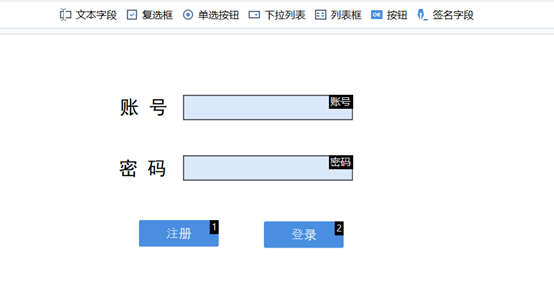
双击账号文本字段,打开文本字段属性,可以看到包括:一般、外观、格式属性。
“一般”属性可以设置字段名称、工具提示、只读设置、文本轮廓设置;“外观”属性可以设置填充颜色、字体颜色;“格式”属性可以设置文本或者日期格式、字段可以设置单行或者多行。
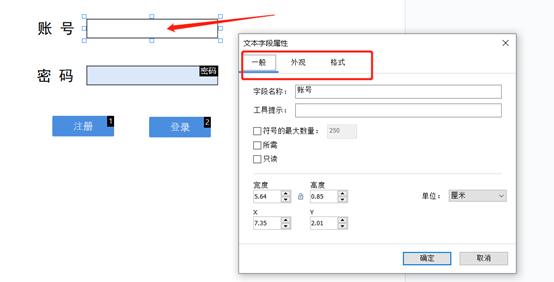
双击注册按钮,打开注册按钮属性。按钮属性和文本字段属性“一般”和“外观”属性差不多,不同在于多了一个“操作”属性,点击创建可以设置“触发事件”和“操作”。
按钮触发事件包括单击、拖放、鼠标移过、鼠标移出、聚焦、焦点关闭。操作包括从扫描仪添加页面、保存表单为…、关闭文档、打印表单、推出应用程序、转到第一页、打开链接、运行JavaScript等。
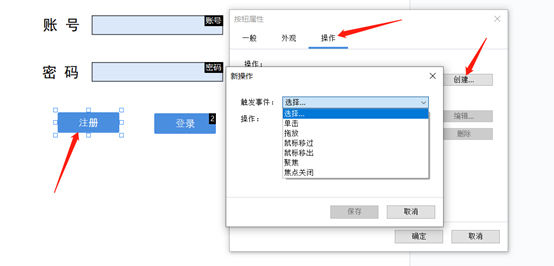
这里设置触发事件为“单击”、操作为“打开链接”,链接输入百度首页链接。
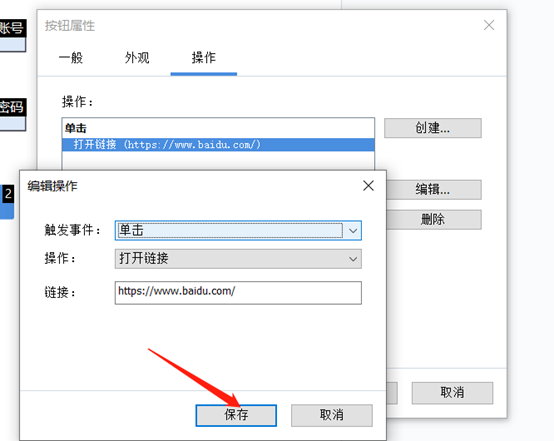
关闭表单编辑器之后,可以在文本字段控件输入账号密码,然后点击“登录”按钮,打开设置的百度链接,点击允许按钮即可打开百度首页。
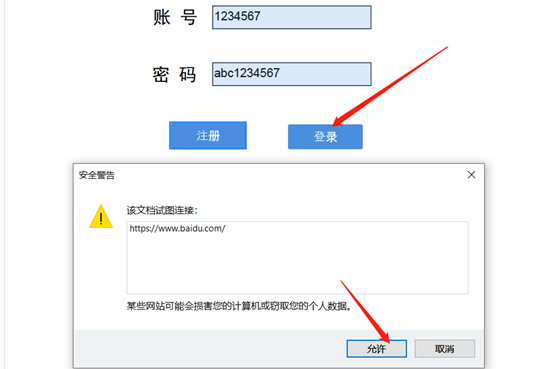
图6 原型演示
完成之后我们可以将页面进行保存,需要演示时在ABBYY中打开即可。注意:保存的原型页面只有在ABBYY中打开方可进行演示。
二、小结
以上是利用文本字段和按钮控件制作的简单登录页原型。同理,我们可以通过复选框、下拉列表、列表框等其他控件,设计更为丰富的原型页面。更多ABBYY FineReader PDF 15软件的表单编辑器功能等你来解锁。
作者:超锅
展开阅读全文
︾
读者也喜欢这些内容:
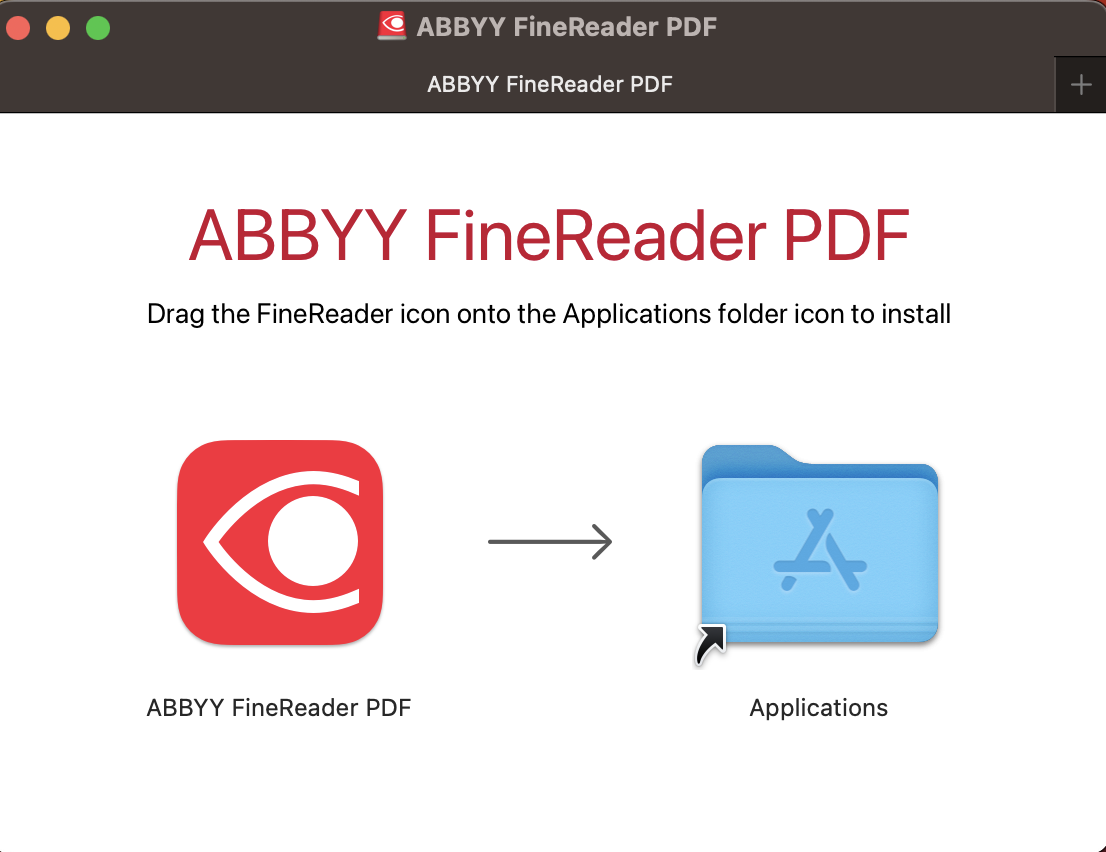
ABBYY FineReader PDF for Mac安装激活教程
ABBYY FineReader PDF for Mac是一款专业的OCR文字识别软件,能够数字化处理纸质文件和扫描件,便捷存储,检索快速可靠,方便在短期内反复使用和编辑文件,实现办工场所数字化。让您体验市场领先的基于人工智能 (AI) 的光学字符识别 (OCR) 技术所带来的准确性,并感受此技术处理文档的强大之处。下面就教大家安装和激活ABBYY FineReader PDF for Mac。...
阅读全文 >

几款常用的OCR文字识别软件
图片文字提取软件是什么呢?随着大家的办公需求的加大,现在已经有很多的办公软件出现了,那么,图片文字提取软件便是其中的一种,因为现在制作图片的要求也比较高,所以,在图片上加入文字也是很正常的事情,那么,怎么样才能够直接将图片中的文字提取出来呢?...
阅读全文 >
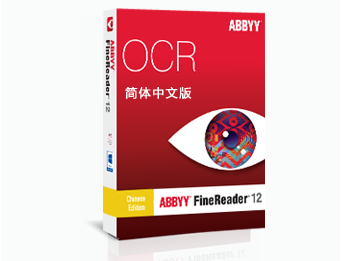
ABBYY FineReader 12注册码-激活码-序列号地址
ABBYY FineReader 12 OCR图文识别软件自2014年4月发布以来,屡获殊荣,是图像和文件识别以及办公的好帮手,那么对于这样一款用途广泛的软件来说,如何获取注册码、激活码或序列号想必是大家最关心的问题。...
阅读全文 >
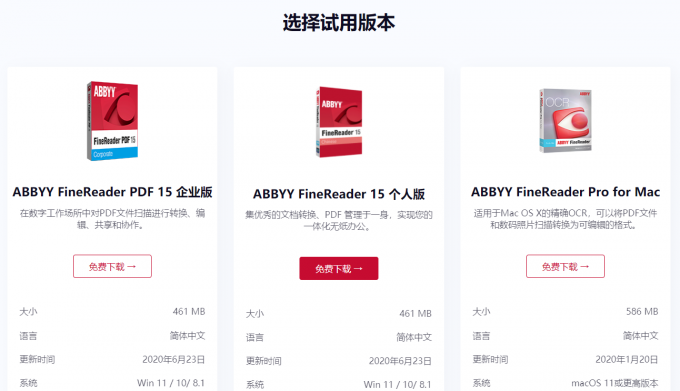
pdf文档如何修改编辑 pdf文档如何压缩变小
pdf是一种便捷式的文档格式,它最大的优势是在不同的平台与操作系统下都能够显示出一致的效果,因此在许多场景中得到了广泛的应用,不过有些朋友对于pdf文档如何修改编辑,pdf文档如何压缩变小这两个问题不太了解,下面就由我来为大家进行讲解吧。...
阅读全文 >